
Edhe pse për shumë prej jush që kanë përdorur Mac për vite me rradhë kjo është diçka mjaft e thjeshtë dhe madje e dukshme, ka edhe shumë përdorues të cilët kane ndryshuar kohet e fundit sistemi operativ (zakonisht Windows) dhe që ndryshojnë një seri aspektesh specifike të sistemit që sapo të mësoheni, është edhe më e lehtë për tu asimiluar. Një nga këto ndryshime të vogla është mënyra se si nxjerrim disqet e jashtme të diskut.
Për të filluar dhe gjithmonë të kemi nën kontroll njësitë që kemi lidhur me pajisjet tona, duhet të kemi aktivizuar një mundësi shikimi nga Gjetësi dhe kështu sa herë që lidhim një na shfaqet në desktop. Ne do të shkojmë në tryezë dhe do të shkojmë në menu Gjetësi> Preferencat> Të përgjithshme> Shfaqni këto artikuj në desktop.
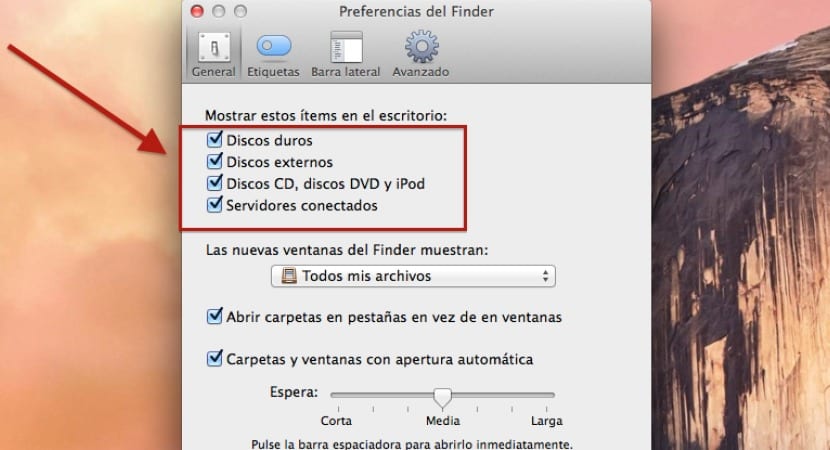
Nga ai moment e tutje kur kemi lidhur një pendrive ose një hard disk të jashtëm do të shfaqet në desktop, për ta nxjerrë atë që kemi disa opsione për ta bërë atë pa na njoftuar sistemi se është dëbuar gabimisht. Njëra është të hapni menunë ndihmëse (butonin e djathtë) duke klikuar direkt në ikonën e njësisë dhe duke klikuar në nxjerrjen «Emri».
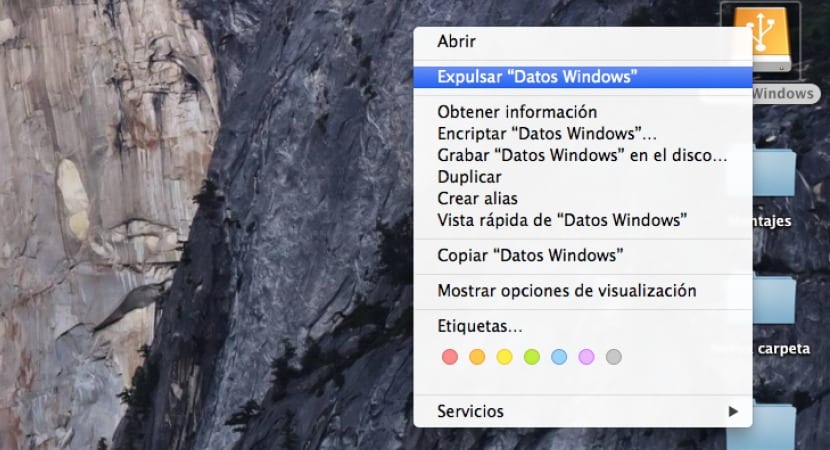
Një mënyrë tjetër është të klikoni në njësinë e zgjedhur dhe të shkoni te Menuja e gjetësit> Redakto> Nxirr «Emrin», megjithëse kjo formë është më i ngadaltë dhe më pak praktik. Gjithashtu, siç tregon imazhi, ne mund të përdorim shkurtoren CMD + E për të kryer të njëjtin operacion.
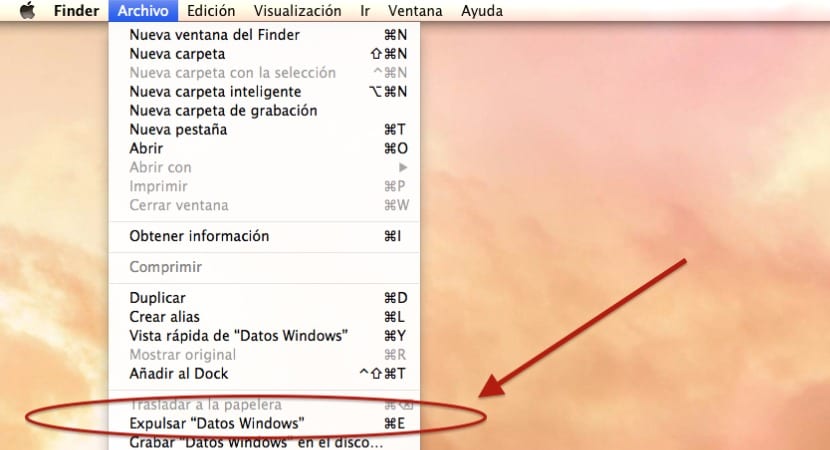
Më në fund, ajo që unë përdor më shpesh është tërheqja e njësisë në koshin e riciklimit, një mënyrë shumë intuitive dhe e shpejtë për ta bërë gjithsesi. Këto metoda janë të vlefshme nëse zgjedhim një njësi të vetme ose nëse zgjedhim disa në të njëjtën kohë, në këtë mënyrë do të shmangim zhgënjimin e gjetjes së diskut me gabime gjatë leximit ose shkrimit për shkak të nxjerrjes së tij të gabuar në mënyrë të përsëritur.
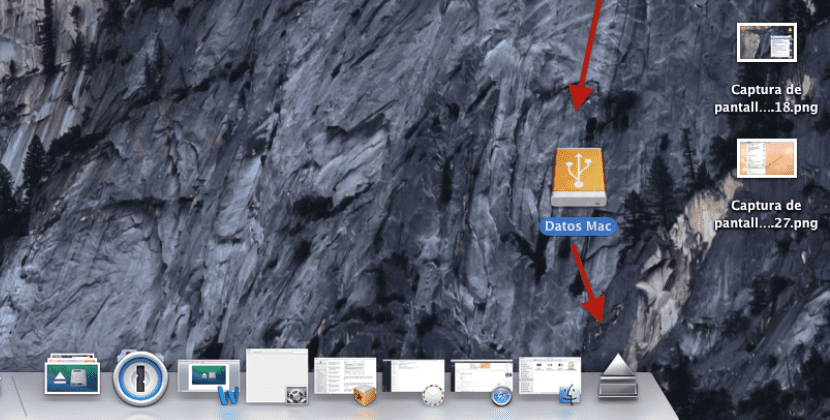
Përshëndetje miguel
Unë gjithmonë e nxjerr hard diskun tim të jashtëm, në mënyrën e vjetër (përmes koshit të plehrave), dhe sot nuk mund ta montoja diskun e jashtëm.
Kam hyrë në Disk Utility dhe imazhi i jashtëm i diskut nuk shfaqet, si tjetër mund ta montoj hard diskun tim të jashtëm (LaCie)?
Paraprakisht, faleminderit për predispozicionin tuaj.
të fala
Matthew Rivero